Excelで時間を累計計算して24時間を超える表示にしたい


Excelで時間を累計しても 24時間を超えないのはなぜですか?

通常は「ある時刻から何時間後は何時になる」という表示をするからよ。

でも「累計で何時間仕事したか」の計算で、その表示は困ります。


その場合は「セルの書式設定」で時間の h を [h] にすれば大丈夫。
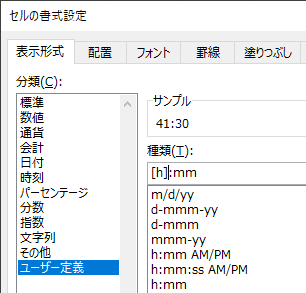

できました!でも、そんな裏技みたいな書式を覚えられませんね。

「ユーザー定義」の一覧をヒントにするといいわ。
説明
Excel で残業時間を集計する表を作成するときに「 2時間30分 」の残業なら「 2:30 」と入力すれば、累計のセルで「 SUM 」関数を使って合計を計算できます。
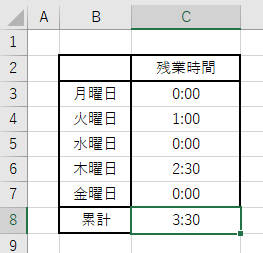
具体的には「 C 」列に残業時間を入力するとして「 C3 」から「 C7 」までの集計を「 C8 」に表示させるなら、入力する計算式は
=SUM(C3:C7)
となり、合計が24時間以内なら正しく累計結果が表示されます。
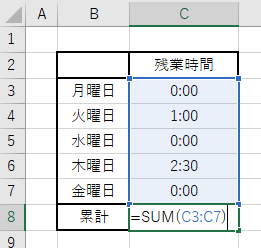
ところが合計が「 24時間 」を超える場合、正しく表示がされません。
たとえば業務時間を集計し、合計が「 43時間30分 」となる場合、累計のセルには「 19:30 」と表示されてしまいます。
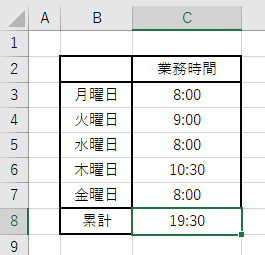
これを「 43:30 」と表示したいときは「 セルの書式設定 」を変更します。
1. 業務時間の累計セル「 C8 」を右クリック
2. 現れたメニューから「 セルの書式設定 」を選択
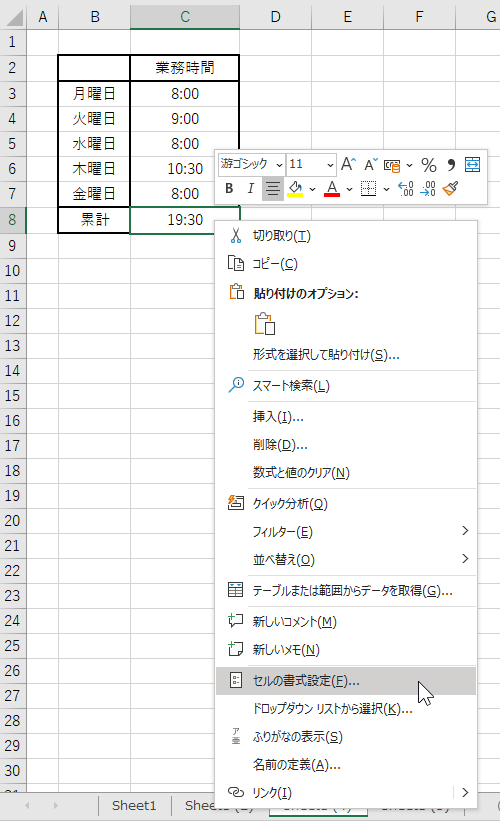
3. 「 セルの書式設定 」画面より「 表示形式 」タブを確認
「 分類 」が「 ユーザー定義 」、「 種類 」が「 h:mm 」になっているかを見ます。
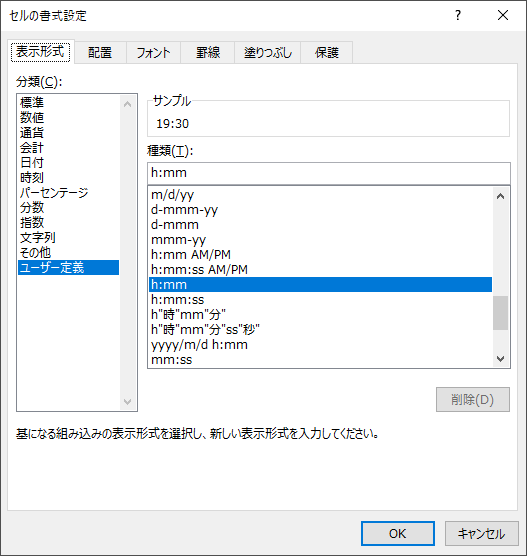
4. 「 種類 」の入力ボックスで h:mm を [h]:mm に変更
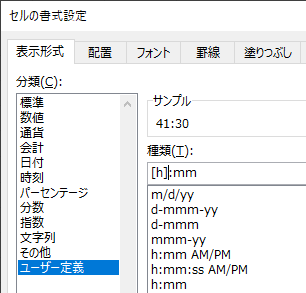
「 種類 」の上に表示されている「 サンプル 」も変更と同時に変化するので希望通りの表示になるか確認できます。
5. 「 OK 」ボタンをクリックして完了。「 19:30 」が「 43:30 」に切り替わる。
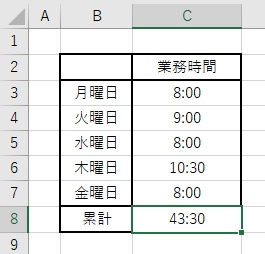
「 種類 」の入力ボックスで変更してもうまくいかないとき、あるいは元のほうがよかったときは「 OK 」 ではなく「 キャンセル 」ボタンを押せば変更は実行されません。
[h] といった特殊な書式は知らなければ使えませんが、今回のように表示形式を変えたい、という時は一度「 ユーザー定義 」の「 種類 」の一覧を確認してみましょう。
今回の場合だと「 種類 」の一覧に [h]:mm:ss があるので選択すれば「 サンプル 」で表示を確認できます。
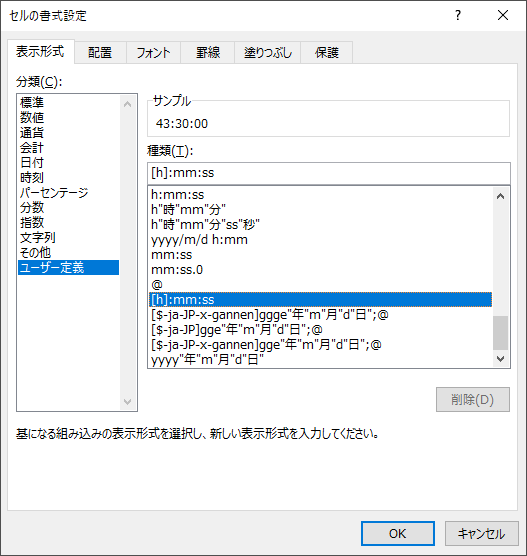
ここで「 秒 」が不要なら「 :ss 」を削除すればいいのです。
このように特殊な表示形式は「 ユーザー定義 」の一覧にヒントが見つかる場合もある、と覚えておきましょう。
執筆者: 林 俊二









